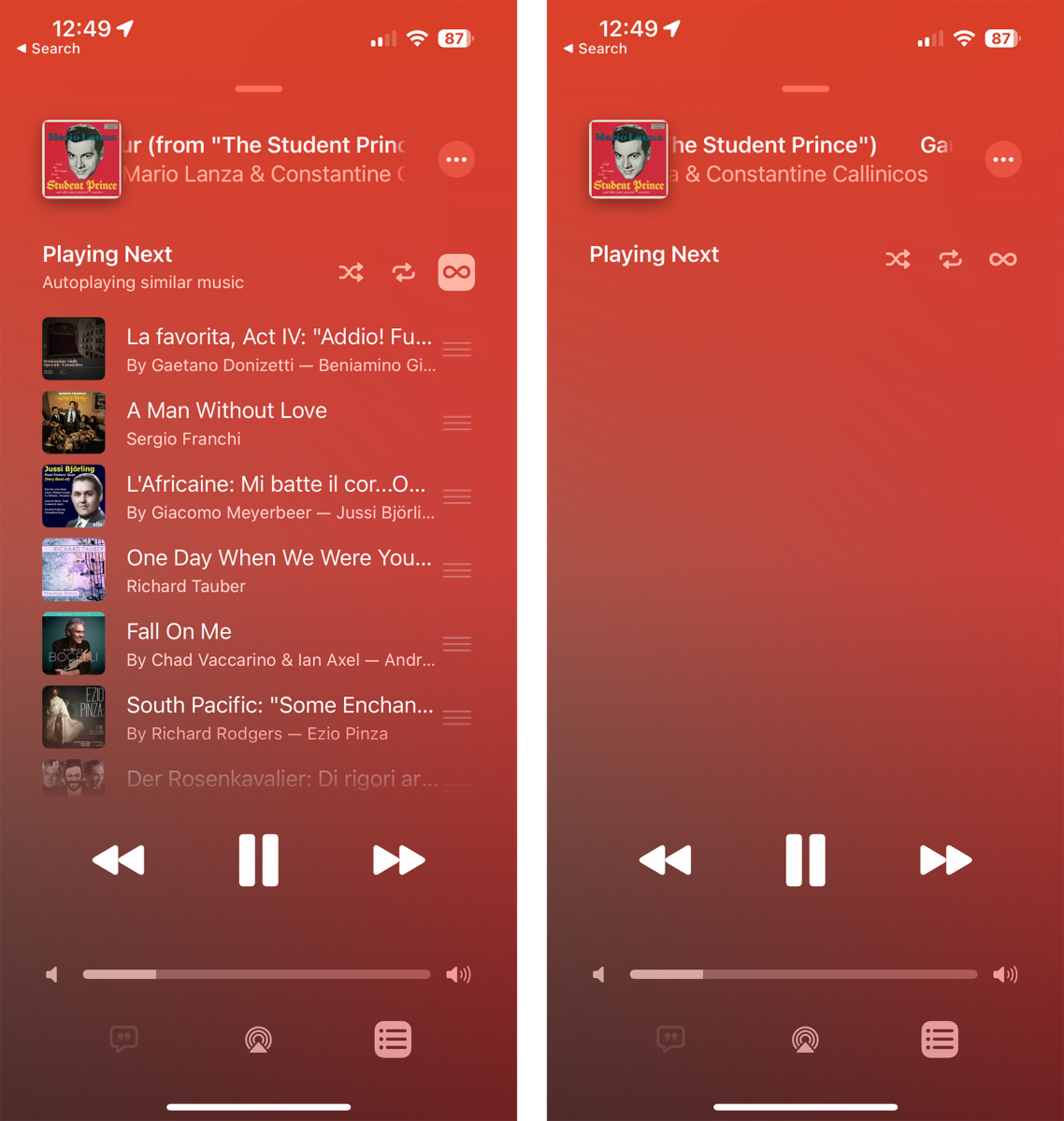Apple Music을 구독하고 있다면 무한한 재생 목록이 있다는 것을 확실히 눈치채셨을 것입니다. 더 이상 재생 대기 중인 항목이 없으면 iPhone, iPad 또는 Mac의 음악 앱이 다음 재생 목록으로 집합적으로 구성된 알고리즘 방식으로 선택된 항목 집합으로 시작됩니다.
음악이 계속 재생되는 것을 원하지 않는다면? “끄기” 버튼을 찾는 것은 약간 까다롭습니다. 다음에 재생 목록을 제외하고 인터페이스에 자동 재생으로 표시된 항목이나 기본 설정이 없습니다. Apple 운영 체제에서 자동 재생을 끄는 방법은 다음과 같습니다.
Advertisement
- 완료 시간: 2분
- 필요한 도구: iOS 16, iPadOS 16 또는 macOS Ventura
iOS/iPadOS에서 자동 재생 중지
주조
- 음악 앱에서 음악 재생을 시작합니다.
- iPhone 또는 iPad 하단에 있는 노래 모음을 누릅니다.
- 아래에 “비슷한 음악 자동 재생” 레이블이 있는 다음 재생 목록이 표시되지 않으면 다음 플레이 오른쪽 하단 모서리에 있는 아이콘(글머리 기호 목록처럼 보임). 이제 해당 아이콘이 강조 표시됩니다.
- 을 누릅니다 자동 재생 ∞(무한 기호) 모양의 버튼입니다. 강조 표시가 제거되고 다음 재생 목록에 이제 아래에 텍스트가 표시되지 않으며 자동 재생에 대한 레이블이 없습니다.
macOS에서 자동 재생 중지
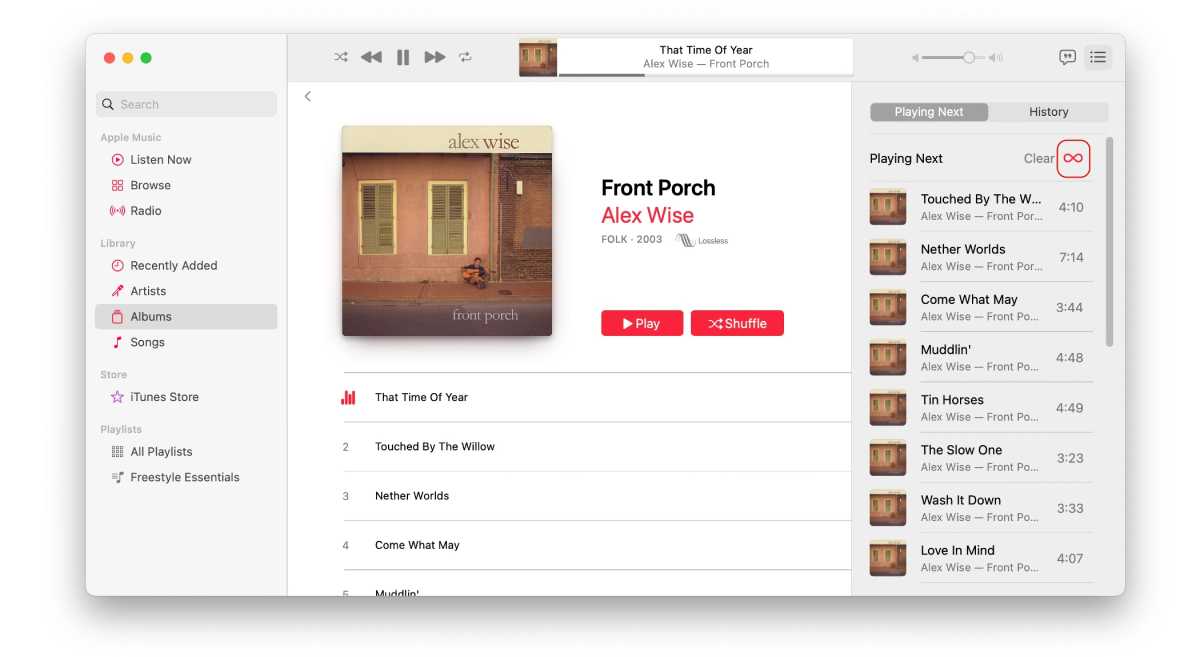
주조
- 노래 재생을 시작합니다.
- 음악 앱의 오른쪽 상단 모서리에 있는 다음 재생 아이콘(글머리 기호 목록처럼 보이는 아이콘)을 클릭합니다. 그러면 재생할 노래 열이 열립니다. 해당 목록 내에서 자동 재생 섹션을 볼 수 있습니다.
- 열의 상단 머리글에서 ∞ 기호를 클릭하여 선택을 해제합니다. (선택하면 빨간색입니다. 위 스크린샷에서 아이콘이 동그라미로 표시됩니다.)
- 목록이 사라지고 “다음 노래 없음”이라는 텍스트가 나타납니다.
Apple의 지원 가이드에 따르면 ∞를 다시 클릭하여 다시 활성화할 수 있습니다. 그러나 macOS 13 Ventura에서는 ∞가 사라지고 다른 노래나 재생 목록을 클릭하고 재생을 시작하지 않고는 다시 켤 수 있는 방법을 찾지 못했습니다. 그런 다음 옵션이 다시 나타납니다.
Apple은 자동 재생 상태가 모든 iCloud 연결 장치 간에 동기화되어야 한다고 말합니다. 나는 실제로 그것을 보지 못했습니다.
이 Mac 911 기사는 Macworld 독자 Bill이 제출한 질문에 대한 답변입니다.
맥 911에게 물어보세요
답변 및 열 링크와 함께 가장 자주 묻는 질문 목록을 작성했습니다. 귀하의 질문이 다루어졌는지 확인하려면 슈퍼 FAQ를 읽어보십시오. 그렇지 않다면 우리는 항상 해결해야 할 새로운 문제를 찾고 있습니다! 적절한 화면 캡처 및 전체 이름 사용 여부를 포함하여 mac911@macworld.com으로 이메일을 보내십시오. 모든 질문에 대한 답변이 제공되지는 않으며, 이메일에 회신하지 않으며 직접적인 문제 해결 조언을 제공할 수 없습니다.